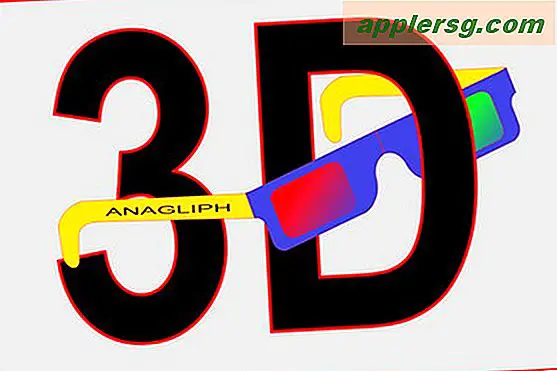So deinstallieren Sie Apps von iPhone & iPad in Sekunden

Die Installation von Apps auf iOS lässt sich problemlos über den App Store erledigen, aber die Deinstallation von Apps vom iPhone, iPad oder iPod touch ist wahrscheinlich noch einfacher. Ja, viele Benutzer werden wissen, wie das geht, aber es überrascht mich immer wieder, wie viele Leute nicht wissen, wie man eine App von ihrem iOS-Gerät entfernt. Glücklicherweise hat Apple die Entfernung von Apps auf der iOS-Plattform bemerkenswert einfach gemacht, und es ist keine Übertreibung zu sagen, dass Sie eine App in nur wenigen Sekunden vollständig deinstallieren können.
Sie müssen nur einmal lernen, dies zu tun, und Sie werden es bekommen, es ist so einfach (ich verspreche, Mama!). Im Rahmen dieser exemplarischen Vorgehensweise behandeln wir die schnellste Methode zum Löschen einer App. Das bedeutet, dass Apps über den Startbildschirm, auf dem sich alle App-Symbole befinden, mithilfe des Tap-to-wiggle-Tricks deinstalliert werden können. Dies funktioniert bei allen Versionen von iOS und allen Geräten, egal ob iPhone, iPad oder iPod touch.
Deinstallieren einer iOS App auf dem Startbildschirm
- Suchen Sie auf dem Home-Bildschirm des iOS-Geräts (dh wo sich alle Symbole befinden) das App-Symbol, das Sie vom Gerät deinstallieren möchten
- Tippen Sie auf das App-Symbol, das Sie deinstallieren möchten, und halten Sie die Maustaste gedrückt. Halten Sie die Taste gedrückt, bis alle Symbole beginnen, sich zu wackeln
- Tippen Sie auf das kleine (X) Symbol in der oberen linken Ecke des App-Symbols, das Sie deinstallieren möchten
- Wenn das Meldungsfeld "AppName löschen - Appanme löschen wird alle Daten löschen" angezeigt wird, bestätigen Sie das Entfernen der App mit "Löschen".
- Um weitere Apps zu deinstallieren, tippen Sie auf die Schaltflächen (X) und wiederholen Sie den Vorgang
- Wenn Sie fertig sind, drücken Sie die Home-Taste, um das Wackeln der Symbole zu stoppen
Im folgenden Screenshot verwenden wir die obige Methode, um die App "Emojli" von einem iPhone zu löschen:

Dieser Prozess ist wirklich sehr schnell, wie in der animierten GIF unten gezeigt, die dieselbe Aufgabe zeigt, die verwendet wurde, um die "Snapchat" -App von iOS zu deinstallieren:

(Wenn das animierte GIF nicht funktioniert, zeigt das unten eingebettete Video dasselbe; Entfernen einer App mit dem Tap-and-Hold-Trick)
Möglicherweise stellen Sie fest, dass einige Apps nicht gelöscht werden können, z. B. solche, die auf dem iOS-Gerät von Apple vorinstalliert sind. Dazu gehören Apps wie Kamera, Safari, Telefon, Musik, Fotos, Kalender, App Store, Game Center und viele andere. Da Sie diese Apps nicht deinstallieren können, besteht die Alternative darin, sie auszublenden, sodass sie unsichtbar und für das iPhone oder iPad nicht zugänglich sind.
Was passiert, wenn ich eine App lösche, die ich nicht wollte?
Machen Sie sich keine Sorgen, wenn Sie dabei versehentlich eine App löschen, da Sie die App problemlos wieder auf dem iOS-Gerät wiederherstellen können. Das liegt daran, dass beim Löschen einer App auf diese Weise die App von Ihrem iOS-Gerät entfernt wird, die App selbst jedoch an Ihre Apple ID gebunden ist.
Grundsätzlich bedeutet das, dass wenn Sie die App gekauft oder heruntergeladen haben, während eine App vorübergehend kostenlos war, sie immer wieder über den App Store mit derselben Apple ID erneut heruntergeladen werden kann. Es gibt keine Begrenzung dafür, wie oft Sie Apps auf diese Weise löschen und neu installieren können.
Vielleicht sogar noch besser: Sie können sogar eine App von einem iOS-Gerät, z. B. einem iPhone, löschen und sie später auf einem völlig anderen Gerät wie einem iPad neu installieren. Der einfachste Weg dazu besteht darin, sie wie oben beschrieben zu entfernen und dann den Verlauf der App für gekaufte Apps nach Apps zu durchsuchen, die nicht auf dem aktiven iOS-Gerät installiert sind. Selbst wenn es eine kostenlose App war, wird sie in dieser gekauften Liste angezeigt und Sie können sie schnell herunterladen wieder zum neuen Gerät.